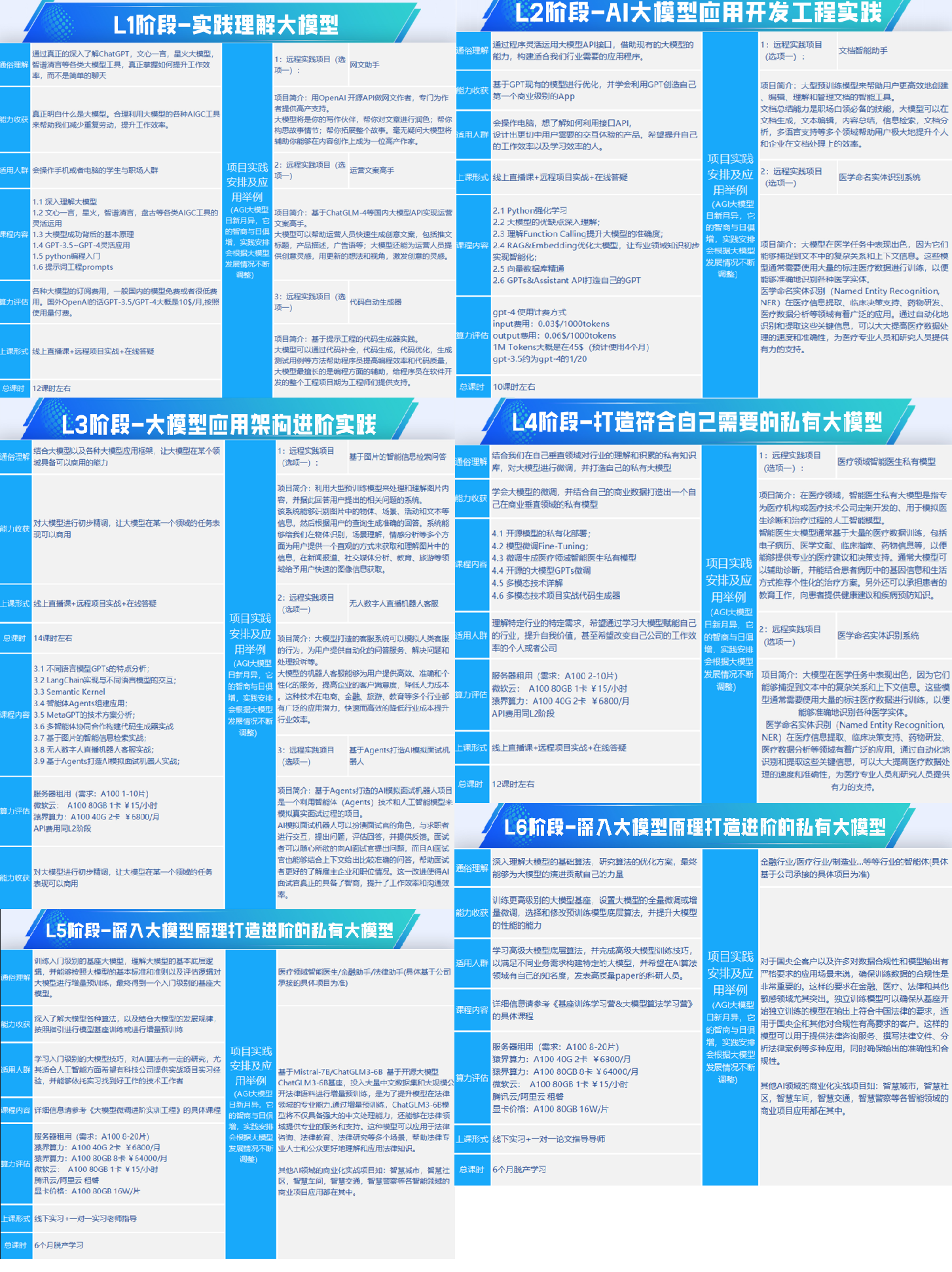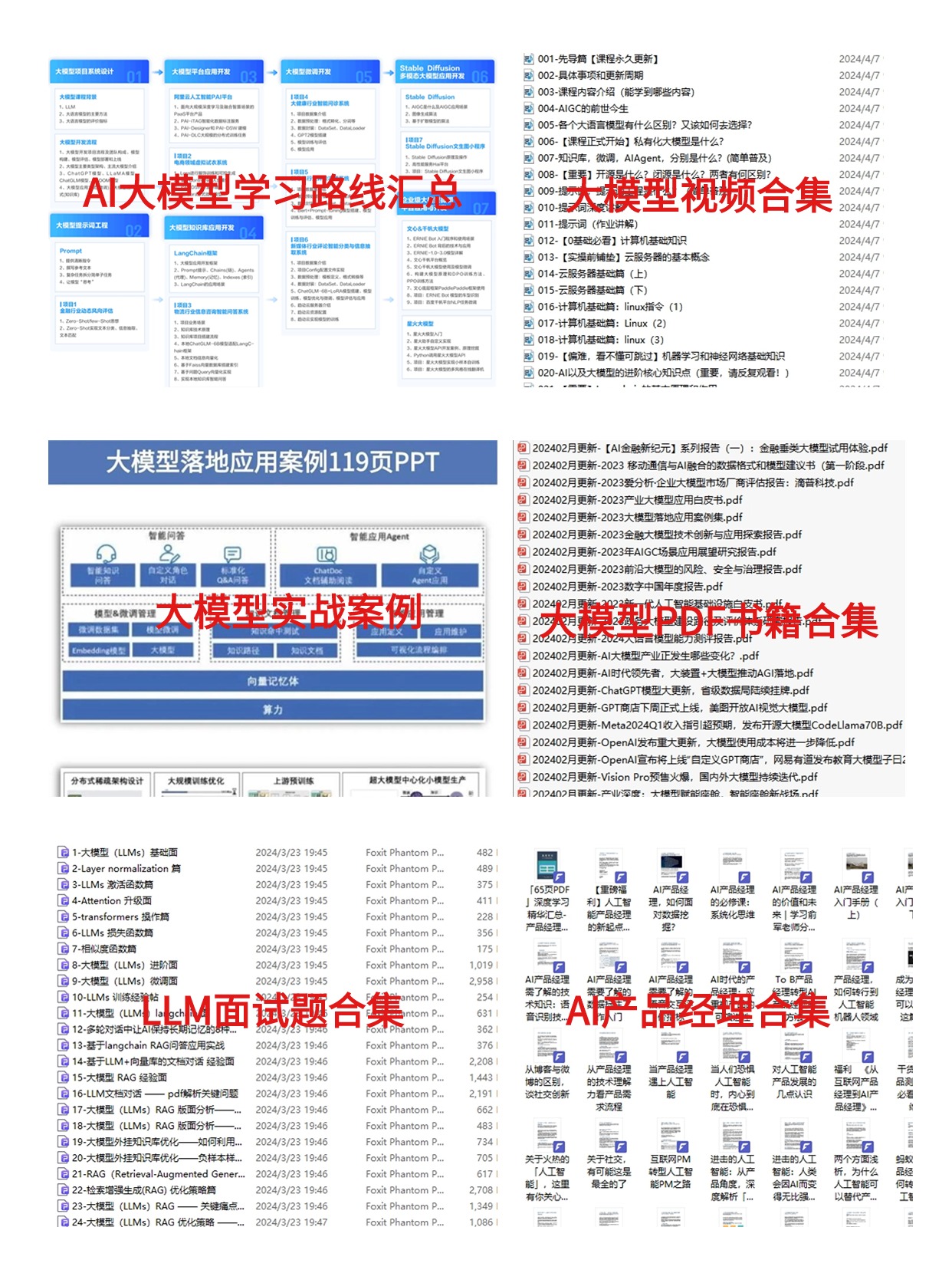从零开始:在Windows上部署大型模型
这是一个超详细安装教程,介绍了在 Window 电脑上如何部署 Qwen1.5 大模型。本文还涉及到 Python 及其环境的配置。
适合对象:有点后端编程基础,没有 Python 基础。
需要环境:Window10/11,支持 Cuda 的 Nvidia 显卡。
GPU升级到合适的驱动
- 先到[Nvidia官网下载]合适的驱动,例如我家里的电脑是GTX1060版本,选择如下:
- 点击搜索后会给出一些驱动选择,我选择了一个 537 的版本,配合我后续会提到的 cuda 12.2。
安装 Anaconda
搞机器学习的,Anaconda一般绕不开。
Anaconda 是一个用于科学计算的 Python 发行版,支持 Linux, Mac, Windows, 包含了众多流行的科学计算、数据分析的 Python 包。Conda是一个开源的包、环境管理器,可以用于在同一个机器上安装不同版本的软件包及其依赖,并能够在不同的环境之间切换。
因为我之前是学前端的,我给前端同学类比一下,每个环境就像 npm + package.json 组成的一个项目,还有可以指定该环境的 python 版本。这点在nodejs上只能通过 nvm 切换。
删除原有 Python
既然每个环境可以指定相应的 python 版本了,那我们就不用安装全局的 Python,先删除一下。
- 通过 控制面板 -> 卸载,找到 Python 卸载。
- 通过左下角搜索框搜 “环境变量” -> 编辑系统环境变量 -> 右下角 环境变量 -> 系统变量 -> Path
找到原来的 Python 安装的地址的两条记录,删掉。在退出时,记得点确定。
下载Anaconda3
首先来到[Anaconda官网下载],算了,不推荐,下载起来有点麻烦。
我们来到[清华的镜像站],点击安装包下载链接。这里有个注意点,记得点一下按时间倒排,才能看到最新的版本,选择符合我们的 Window 64位版本下载。
安装Anaconda3
安装过程有很多点击下一步,在这里省略。在这里针对C盘比较小的情况,选择安装盘的时候,需要选择 All Users 和改到其它盘。
配置环境变量
我们继续回到刚才删掉 Python 环境变量的 Path 上,把Anaconda3的安装地址加进去。
D:\ProgramData\anaconda3 D:\ProgramData\anaconda3\Scripts D:\ProgramData\anaconda3\Library\bin D:\ProgramData\anaconda3\Library\usr\bin
检查安装成功与否
配置完环境变量,重启一下电脑。这是环境变量生效最不烧脑的做法。
按 Win + R,输入 cmd 确定进入命令行提示框,输入:
conda --version
此时能看到 conda 的版本号。
接入我们输入 python 进入python交互环境:
同样的,我们也能看到 Python 的版本号。
在这里我们可以通过 Ctrl+Z 再加 Enter 或者输入 exit() 来退出环境。
更换conda源
官方的源在国外,下载缓慢且不稳定。我们这里更换成国内的镜像。
- 首先通过系统左下角搜索“Anaconda”,选择“Anaconda Powershell Prompt”点击进去。
执行以下命令生成 .condarc 文件:
conda config --set show_channel_urls yes
- 后在用户目录下找到 .condarc 文件打开:
修改为以下内容:
channels: - defaults show_channel_urls: true default_channels: - https://mirrors.tuna.tsinghua.edu.cn/anaconda/pkgs/main - https://mirrors.tuna.tsinghua.edu.cn/anaconda/pkgs/r - https://mirrors.tuna.tsinghua.edu.cn/anaconda/pkgs/msys2 custom_channels: conda-forge: https://mirrors.tuna.tsinghua.edu.cn/anaconda/cloud msys2: https://mirrors.tuna.tsinghua.edu.cn/anaconda/cloud bioconda: https://mirrors.tuna.tsinghua.edu.cn/anaconda/cloud menpo: https://mirrors.tuna.tsinghua.edu.cn/anaconda/cloud pytorch: https://mirrors.tuna.tsinghua.edu.cn/anaconda/cloud pytorch-lts: https://mirrors.tuna.tsinghua.edu.cn/anaconda/cloud simpleitk: https://mirrors.tuna.tsinghua.edu.cn/anaconda/cloud deepmodeling: https://mirrors.tuna.tsinghua.edu.cn/anaconda/cloud/
- 运行 conda clean -i 清除索引缓存,保证用的是镜像站提供的索引。
注1:[清华 Anaconda 镜像使用帮助],点击过去把地址收藏一下,后续有更新以他为准。
注2:后续如果想切换回官方源,.condarc 文件里面的内容清掉即可。
创建虚拟环境
- 通过以下命令来创建虚拟环境:
> conda create --name python=
在这里我们创建的虚拟环境名称为 llm,选择 Python 的版本选择为 3.11.5。
- 查看环境是否创建成功
通过命令:
conda info --envs
可以看到,我们创建的 llm 已经在里面了。
- 接下来我们切换到创建的环境中
conda activate
部署大模型
下载大模型
以我们要部署的 Qwen1.5-0.5B-Chat 为例,通过 [Modelscope社区],提供的下载方式,我们选择Git方式下载。
git clone https://www.modelscope.cn/qwen/Qwen1.5-0.5B-Chat.git
我把大模型下载到 D:\大模型\Qwen1.5-0.5B-Chat 目录下。
安装依赖
在这之前,我们先查一下我们的cuda版本。前面已经装好了相应的NVIDIA驱动,我们通过桌面右键,选择“NVIDIA控制面板”->左下角“系统信息”->切换为“组件”Tab:
可以看到我的cuda版本为12.2。
安装PyTorch
通过 [PyTorch官网] 找到相应的安装脚本。
这里选择 PyTorch 2.1.0 版本,之所以不选择更加新的版本,是因为会遇到其它问题。而cuda则选择12.1版本的,跟我电脑的12.2比较接近。
conda install pytorch==2.1.0 torchvision==0.16.0 torchaudio==2.1.0 pytorch-cuda=12.1 -c pytorch -c nvidia
安装transformers
这里提供一下 [Qwen官方文档],我们需要安装transformers库:
conda install conda-forge::transformers
配置VSCode
在写代码前,先配置一下写代码工具,那是必须的。这里以 VSCode 为例。
- 下载安装
通过 [官网地址] 进行下载安装。
- 安装拓展
同时推荐安装 autoDocstring - Python Docstring Generator、autopep8。这样 VSCode 在编写 Python 代码时,可以提高代码质量和编写效率:
- [autoDocstring] 快速生成代码的注释,提高代码可读性与可维护性。
- [autopep8],代码格式化工具。
- 引入 conda 环境
首先打开引入我们的大模型目录(D:\大模型)
接着按住 Ctrl + Shift + P 打开命令面板,搜索“python 选择解析器”,选择上我们刚刚新建的 llm 环境。这样在VSCode中,我们就按照那个环境来跑我们的代码了。
尝试跑demo
- 根据官方的[指导],首先在大模型同级目录下(D:\大模型),新建一个 qwen.py 文件,写入:
from transformers import AutoModelForCausalLM, AutoTokenizer device = "cuda" # the device to load the model onto # Now you do not need to add "trust_remote_code=True" model = AutoModelForCausalLM.from_pretrained( "Qwen1.5-0.5B-Chat", # 修改大模型位置 torch_dtype="auto", device_map="auto" ) tokenizer = AutoTokenizer.from_pretrained("Qwen1.5-0.5B-Chat") # 修改大模型位置 # Instead of using model.chat(), we directly use model.generate() # But you need to use tokenizer.apply_chat_template() to format your inputs as shown below # 改成中文提问 prompt = "给我简单介绍一下大型语言模型。" messages = [ {"role": "system", "content": "You are a helpful assistant."}, {"role": "user", "content": prompt} ] text = tokenizer.apply_chat_template( messages, tokenize=False, add_generation_prompt=True ) model_inputs = tokenizer([text], return_tensors="pt").to(device) # Directly use generate() and tokenizer.decode() to get the output. # Use `max_new_tokens` to control the maximum output length. generated_ids = model.generate( model_inputs.input_ids, max_new_tokens=512 ) generated_ids = [ output_ids[len(input_ids):] for input_ids, output_ids in zip(model_inputs.input_ids, generated_ids) ] response = tokenizer.batch_decode(generated_ids, skip_special_tokens=True)[0] # 打印一下助手回复的内容 print(response)注:这里要修改对大模型的引入路径。
- 执行py文件:
python qwen.py
发现还是缺了一个依赖,安装:
conda install conda-forge::accelerate
再重新执行,这时候就可以看到模型的回复了。
如果想在VSCode中运行,则需要选择在“在专用终端中运行 Python 文件”。
运行效果如下:
如果想要流式的,可以改为以下代码:
from transformers import AutoModelForCausalLM, AutoTokenizer, TextIteratorStreamer from threading import Thread device = "cuda" # the device to load the model onto # Now you do not need to add "trust_remote_code=True" model = AutoModelForCausalLM.from_pretrained( "Qwen1.5-0.5B-Chat", torch_dtype="auto", device_map="auto" ) tokenizer = AutoTokenizer.from_pretrained("Qwen1.5-0.5B-Chat") # Instead of using model.chat(), we directly use model.generate() # But you need to use tokenizer.apply_chat_template() to format your inputs as shown below # 改成中文提问 prompt = "给我简单介绍一下大型语言模型。" messages = [ {"role": "system", "content": "You are a helpful assistant."}, {"role": "user", "content": prompt} ] text = tokenizer.apply_chat_template( messages, tokenize=False, add_generation_prompt=True ) model_inputs = tokenizer([text], return_tensors="pt").to(device) # Directly use generate() and tokenizer.decode() to get the output. # Use `max_new_tokens` to control the maximum output length. streamer = TextIteratorStreamer( tokenizer, skip_prompt=True, skip_special_tokens=True) generation_kwargs = dict(model_inputs, streamer=streamer, max_new_tokens=512) thread = Thread(target=model.generate, kwargs=generation_kwargs) thread.start() generated_text = "" for new_text in streamer: generated_text += new_text print(generated_text)部署为API
这时候我们借助一个 FastAPI 和 Uvicorn 来实现 API 接口的支持。
- FastAPI: 是一个用于构建 API 的现代、快速(高性能)的 web 框架,使用 Python 并基于标准的 Python 类型提示。
- Uvicorn: 是一个快速的 ASGI(Asynchronous Server Gateway Interface)服务器,用于构建异步 Web 服务。
快速启动
- 首先我们安装这两个库:
conda install fastapi uvicorn
- 新建 web.py ,写入代码:
import uvicorn from fastapi import FastAPI from fastapi.middleware.cors import CORSMiddleware from argparse import ArgumentParser app = FastAPI() # 支持CORS app.add_middleware( CORSMiddleware, allow_origins=['*'], allow_credentials=True, allow_methods=['*'], allow_headers=['*'], ) @app.get("/") async def index(): return {"message": "Hello World"} def _get_args(): parser = ArgumentParser() parser.add_argument('--server-port', type=int, default=8000, help='Demo server port.') parser.add_argument('--server-name', type=str, default='127.0.0.1', help='Demo server name. Default: 127.0.0.1, which is only visible from the local computer.' ' If you want other computers to access your server, use 0.0.0.0 instead.', ) args = parser.parse_args() return args if __name__ == '__main__': args = _get_args() uvicorn.run(app, host=args.server_name, port=args.server_port, workers=1)- 运行 web.py
python web.py
这时候请求接口,就可以看到返回 hello world :
接入大模型测试
上面已经启动API服务了,我们把前面 Qwen 的代码写进去:
from contextlib import asynccontextmanager import torch import uvicorn import time from transformers import AutoModelForCausalLM, AutoTokenizer from fastapi import FastAPI, HTTPException from fastapi.middleware.cors import CORSMiddleware from argparse import ArgumentParser from typing import List, Literal, Optional, Union from pydantic import BaseModel, Field @asynccontextmanager async def lifespan(app: FastAPI): # collects GPU memory yield if torch.cuda.is_available(): torch.cuda.empty_cache() torch.cuda.ipc_collect() app = FastAPI(lifespan=lifespan) # 支持CORS app.add_middleware( CORSMiddleware, allow_origins=['*'], allow_credentials=True, allow_methods=['*'], allow_headers=['*'], ) class ChatMessage(BaseModel): role: Literal['user', 'assistant', 'system'] content: Optional[str] class DeltaMessage(BaseModel): role: Optional[Literal['user', 'assistant', 'system']] = None content: Optional[str] = None class ChatCompletionRequest(BaseModel): model: str messages: List[ChatMessage] stream: Optional[bool] = False class ChatCompletionResponseChoice(BaseModel): index: int message: ChatMessage finish_reason: Literal['stop', 'length'] class ChatCompletionResponseStreamChoice(BaseModel): index: int delta: DeltaMessage finish_reason: Optional[Literal['stop', 'length']] class ChatCompletionResponse(BaseModel): model: str object: Literal['chat.completion', 'chat.completion.chunk'] choices: List[Union[ChatCompletionResponseChoice, ChatCompletionResponseStreamChoice]] created: Optional[int] = Field(default_factory=lambda: int(time.time())) @app.get("/") async def index(): return {"message": "Hello World"} @app.post("/v1/chat/completions", response_model=ChatCompletionResponse) async def create_chat_completion(request: ChatCompletionRequest): global model, tokenizer # 简单的错误校验 if request.messages[-1].role != "user": raise HTTPException(status_code=400, detail="Invalid request") text = tokenizer.apply_chat_template( request.messages, tokenize=False, add_generation_prompt=True ) model_inputs = tokenizer([text], return_tensors="pt").to(model.device) # Directly use generate() and tokenizer.decode() to get the output. # Use `max_new_tokens` to control the maximum output length. generated_ids = model.generate( model_inputs.input_ids, max_new_tokens=512 ) generated_ids = [ output_ids[len(input_ids):] for input_ids, output_ids in zip(model_inputs.input_ids, generated_ids) ] response = tokenizer.batch_decode( generated_ids, skip_special_tokens=True)[0] choice_data = ChatCompletionResponseChoice( index=0, message=ChatMessage(role="assistant", content=response), finish_reason="stop" ) return ChatCompletionResponse(model=request.model, choices=[choice_data], object="chat.completion") def _get_args(): parser = ArgumentParser() parser.add_argument( '-c', '--checkpoint-path', type=str, default='Qwen1.5-0.5B-Chat', help='Checkpoint name or path, default to %(default)r', ) parser.add_argument('--server-port', type=int, default=8000, help='Demo server port.') parser.add_argument('--server-name', type=str, default='127.0.0.1', help='Demo server name. Default: 127.0.0.1, which is only visible from the local computer.' ' If you want other computers to access your server, use 0.0.0.0 instead.', ) args = parser.parse_args() return args if __name__ == '__main__': args = _get_args() # Now you do not need to add "trust_remote_code=True" model = AutoModelForCausalLM.from_pretrained( args.checkpoint_path, torch_dtype="auto", device_map="auto" ) tokenizer = AutoTokenizer.from_pretrained(args.checkpoint_path) uvicorn.run(app, host=args.server_name, port=args.server_port, workers=1)调用下接口:
可以看到接口已经返回内容了。
增加流式支持
这里需要安装 sse_starlette 的库,来支持流式的返回:
conda install conda-forge::sse-starlette
安装完把代码再改一下,通过参数 stream 来判断是否流式返回:
from contextlib import asynccontextmanager from threading import Thread import torch import uvicorn import time from transformers import AutoModelForCausalLM, AutoTokenizer, TextIteratorStreamer, BatchEncoding from fastapi import FastAPI, HTTPException from fastapi.middleware.cors import CORSMiddleware from argparse import ArgumentParser from typing import List, Literal, Optional, Union from pydantic import BaseModel, Field from sse_starlette.sse import EventSourceResponse @asynccontextmanager async def lifespan(app: FastAPI): # collects GPU memory yield if torch.cuda.is_available(): torch.cuda.empty_cache() torch.cuda.ipc_collect() app = FastAPI(lifespan=lifespan) # 支持CORS app.add_middleware( CORSMiddleware, allow_origins=['*'], allow_credentials=True, allow_methods=['*'], allow_headers=['*'], ) class ChatMessage(BaseModel): role: Literal['user', 'assistant', 'system'] content: Optional[str] class DeltaMessage(BaseModel): role: Optional[Literal['user', 'assistant', 'system']] = None content: Optional[str] = None class ChatCompletionRequest(BaseModel): model: str messages: List[ChatMessage] stream: Optional[bool] = False class ChatCompletionResponseChoice(BaseModel): index: int message: ChatMessage finish_reason: Literal['stop', 'length'] class ChatCompletionResponseStreamChoice(BaseModel): index: int delta: DeltaMessage finish_reason: Optional[Literal['stop', 'length']] class ChatCompletionResponse(BaseModel): model: str object: Literal['chat.completion', 'chat.completion.chunk'] choices: List[Union[ChatCompletionResponseChoice, ChatCompletionResponseStreamChoice]] created: Optional[int] = Field(default_factory=lambda: int(time.time())) @app.get("/") async def index(): return {"message": "Hello World"} @app.post("/v1/chat/completions", response_model=ChatCompletionResponse) async def create_chat_completion(request: ChatCompletionRequest): global model, tokenizer # 简单的错误校验 if request.messages[-1].role != "user": raise HTTPException(status_code=400, detail="Invalid request") text = tokenizer.apply_chat_template( request.messages, tokenize=False, add_generation_prompt=True ) model_inputs = tokenizer([text], return_tensors="pt").to(model.device) if request.stream: generate = predict(model_inputs, request.model) return EventSourceResponse(generate, media_type="text/event-stream") # Directly use generate() and tokenizer.decode() to get the output. # Use `max_new_tokens` to control the maximum output length. generated_ids = model.generate( model_inputs.input_ids, max_new_tokens=512 ) generated_ids = [ output_ids[len(input_ids):] for input_ids, output_ids in zip(model_inputs.input_ids, generated_ids) ] response = tokenizer.batch_decode( generated_ids, skip_special_tokens=True)[0] choice_data = ChatCompletionResponseChoice( index=0, message=ChatMessage(role="assistant", content=response), finish_reason="stop" ) return ChatCompletionResponse(model=request.model, choices=[choice_data], object="chat.completion") async def predict(model_inputs: BatchEncoding, model_id: str): global model, tokenizer streamer = TextIteratorStreamer( tokenizer, skip_prompt=True, skip_special_tokens=True) generation_kwargs = dict( model_inputs, streamer=streamer, max_new_tokens=512) thread = Thread(target=model.generate, kwargs=generation_kwargs) choice_data = ChatCompletionResponseStreamChoice( index=0, delta=DeltaMessage(role="assistant"), finish_reason=None ) chunk = ChatCompletionResponse(model=model_id, choices=[ choice_data], object="chat.completion.chunk") yield "{}".format(chunk.model_dump_json(exclude_unset=True)) thread.start() for new_text in streamer: choice_data = ChatCompletionResponseStreamChoice( index=0, delta=DeltaMessage(content=new_text), finish_reason=None ) chunk = ChatCompletionResponse(model=model_id, choices=[ choice_data], object="chat.completion.chunk") yield "{}".format(chunk.model_dump_json(exclude_unset=True)) choice_data = ChatCompletionResponseStreamChoice( index=0, delta=DeltaMessage(), finish_reason="stop" ) chunk = ChatCompletionResponse(model=model_id, choices=[ choice_data], object="chat.completion.chunk") yield "{}".format(chunk.model_dump_json(exclude_unset=True)) yield '[DONE]' def _get_args(): parser = ArgumentParser() parser.add_argument( '-c', '--checkpoint-path', type=str, default='Qwen1.5-0.5B-Chat', help='Checkpoint name or path, default to %(default)r', ) parser.add_argument('--server-port', type=int, default=8000, help='Demo server port.') parser.add_argument('--server-name', type=str, default='127.0.0.1', help='Demo server name. Default: 127.0.0.1, which is only visible from the local computer.' ' If you want other computers to access your server, use 0.0.0.0 instead.', ) args = parser.parse_args() return args if __name__ == '__main__': args = _get_args() # Now you do not need to add "trust_remote_code=True" model = AutoModelForCausalLM.from_pretrained( args.checkpoint_path, torch_dtype="auto", device_map="auto" ) tokenizer = AutoTokenizer.from_pretrained(args.checkpoint_path) uvicorn.run(app, host=args.server_name, port=args.server_port, workers=1)再调用接口:
流式返回也支持了。
完善接口
如何学习AI大模型?
我在一线互联网企业工作十余年里,指导过不少同行后辈。帮助很多人得到了学习和成长。
我意识到有很多经验和知识值得分享给大家,也可以通过我们的能力和经验解答大家在人工智能学习中的很多困惑,所以在工作繁忙的情况下还是坚持各种整理和分享。但苦于知识传播途径有限,很多互联网行业朋友无法获得正确的资料得到学习提升,故此将并将重要的AI大模型资料包括AI大模型入门学习思维导图、精品AI大模型学习书籍手册、视频教程、实战学习等录播视频免费分享出来。
第一阶段: 从大模型系统设计入手,讲解大模型的主要方法;
第二阶段: 在通过大模型提示词工程从Prompts角度入手更好发挥模型的作用;
第三阶段: 大模型平台应用开发借助阿里云PAI平台构建电商领域虚拟试衣系统;
第四阶段: 大模型知识库应用开发以LangChain框架为例,构建物流行业咨询智能问答系统;
第五阶段: 大模型微调开发借助以大健康、新零售、新媒体领域构建适合当前领域大模型;
第六阶段: 以SD多模态大模型为主,搭建了文生图小程序案例;
第七阶段: 以大模型平台应用与开发为主,通过星火大模型,文心大模型等成熟大模型构建大模型行业应用。
👉学会后的收获:👈
• 基于大模型全栈工程实现(前端、后端、产品经理、设计、数据分析等),通过这门课可获得不同能力;
• 能够利用大模型解决相关实际项目需求: 大数据时代,越来越多的企业和机构需要处理海量数据,利用大模型技术可以更好地处理这些数据,提高数据分析和决策的准确性。因此,掌握大模型应用开发技能,可以让程序员更好地应对实际项目需求;
• 基于大模型和企业数据AI应用开发,实现大模型理论、掌握GPU算力、硬件、LangChain开发框架和项目实战技能, 学会Fine-tuning垂直训练大模型(数据准备、数据蒸馏、大模型部署)一站式掌握;
• 能够完成时下热门大模型垂直领域模型训练能力,提高程序员的编码能力: 大模型应用开发需要掌握机器学习算法、深度学习框架等技术,这些技术的掌握可以提高程序员的编码能力和分析能力,让程序员更加熟练地编写高质量的代码。
1.AI大模型学习路线图
2.100套AI大模型商业化落地方案
3.100集大模型视频教程
4.200本大模型PDF书籍
5.LLM面试题合集
6.AI产品经理资源合集
👉获取方式:
😝有需要的小伙伴,可以保存图片到wx扫描二v码免费领取【保证100%免费】🆓